转自:紅顏じ亦沉淪ジ
*计划实现的目的:
1.移除不需要的内置APP
2.启用.NET Framework 3.5
3.集成更新
4.添加驱动(可选)
*环境:
1.Windows 1803 ISO文件
2.工具软件:软碟通、7zip
3.运行Windows 10的PC
*移除不需要的APP:
1.右键装载iso或利用软碟通或7zip将iso中的install.wim文件提取到工作目录:
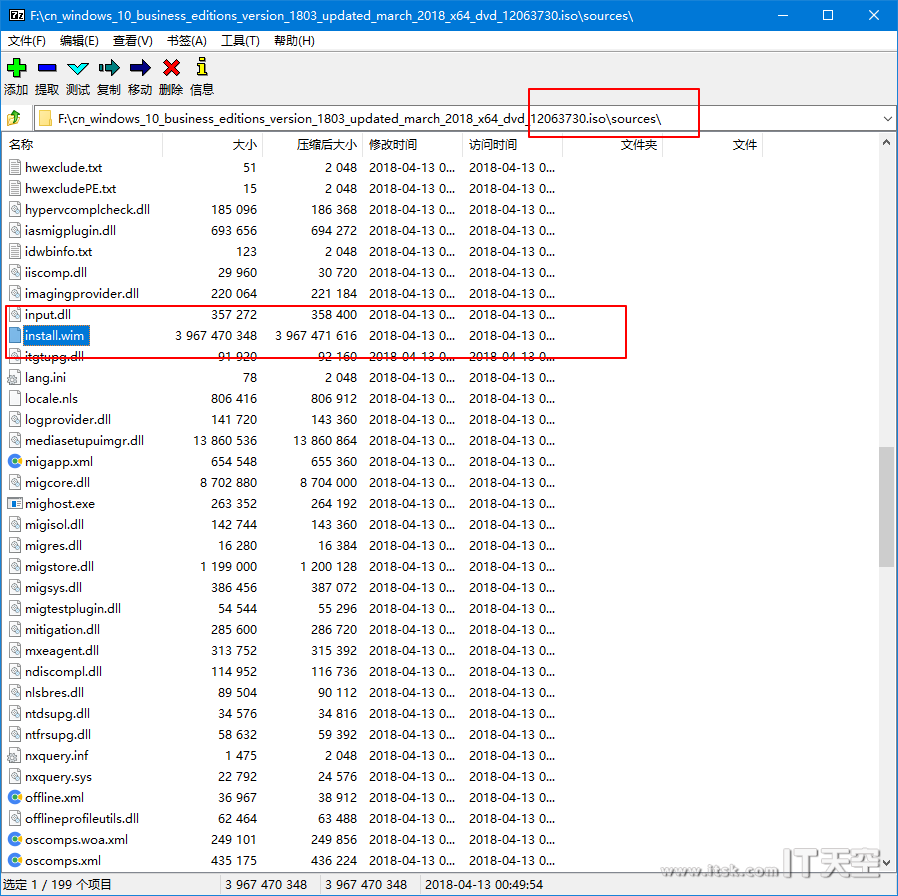
2.挂载install.wim,获取其中预装的APP列表:这里将install.wim提取到”D:\OSHOME\ToolKit-v8.2\DVD\sources\install.wim”,挂载的目录为:
“D:\OSHOME\ToolKit-v8.2\Mount\Install”
可以根据具体情况设置上面的路径。
①在任务栏搜索栏(或者按住Windows键+S),输入cmd,然后右键以管理员身份打开命令提示符(PowerShell亦可);
②在打开的命令提示符中,键入以下命令(可以直接复制粘贴),然后回车,获取映像的版本信息:
Dism /Get-Wiminfo /Wimfile: D:\OSHOME\ToolKit-v8.2\DVD\sources\install.wim
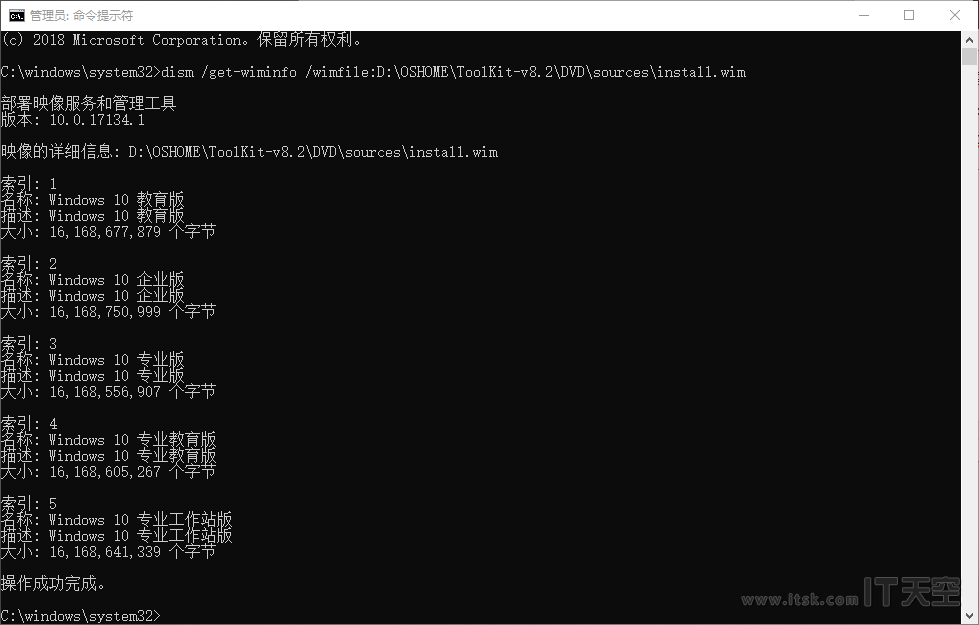
这里选择企业版,所以选择索引2(对应下面命令中的index:2,如果要定制专业版,则改成index:3即可,其他以此类推),键入以下命令挂载企业版映像:
DISM /Mount-wim /Wimfile:”D:\OSHOME\ToolKit-v8.2\DVD\sources\install.wim” /Index:2 /Mountdir:”D:\OSHOME\ToolKit-v8.2\Mount\Install”
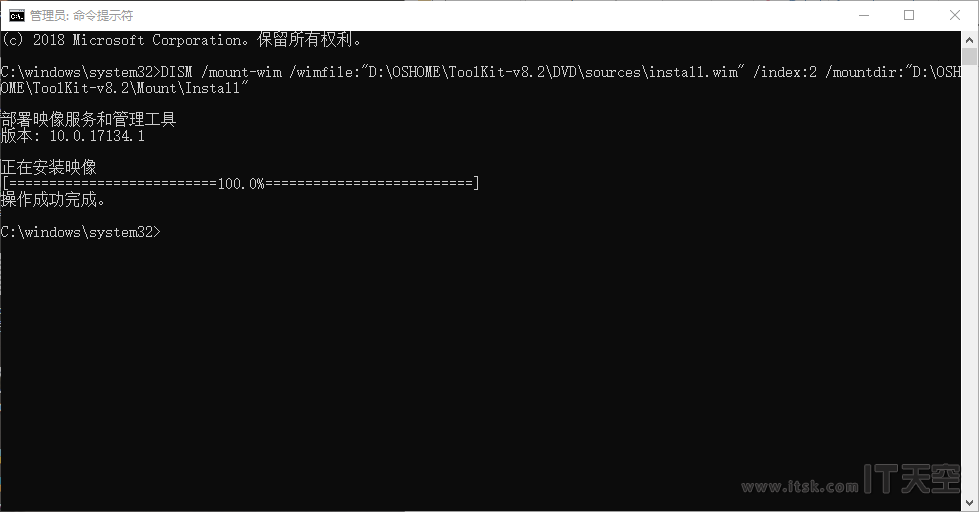
经过上述的步骤,企业版的映像就已经挂载完毕,接下对映像进行定制操作:
③获取映像中预装的APP列表:
Dism /Image:D:\OSHOME\ToolKit-v8.2\Mount\Install /get-ProvisionedAppxPackages /format:table /English | find “PackageName” >>”D:\ProvisionedAppxPackages.txt”
运行上述命令后,就在D盘的ProvisionedAppxPackages.txt文本中得到了预装的APP列表:
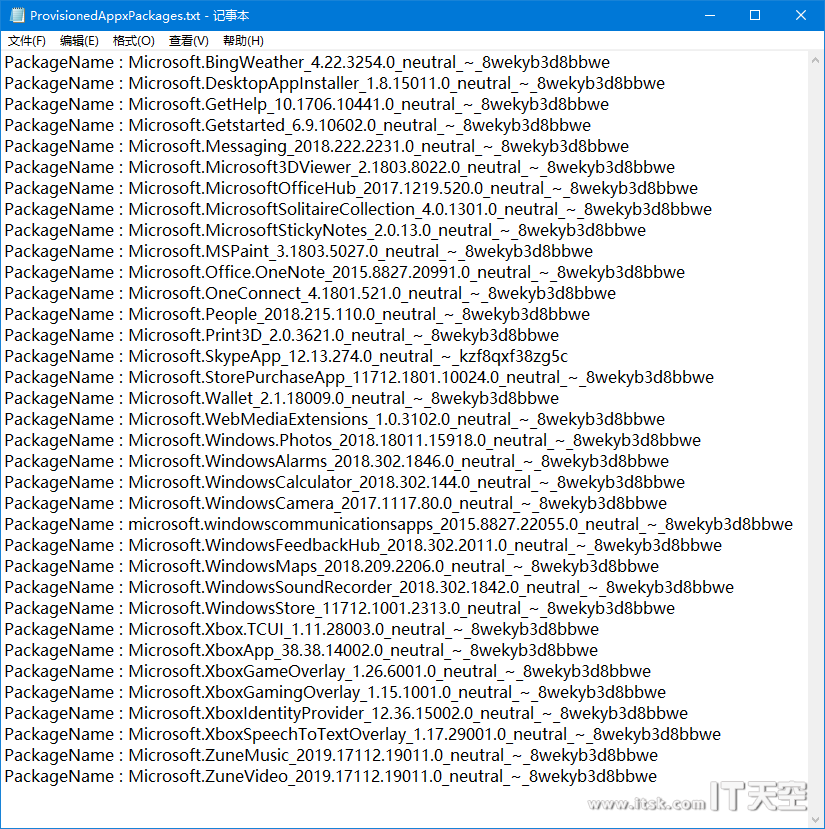
④根据获取的列表,移除不需要的APP:
如要移除其中的Microsoft.BingWeather,只需键入:
- Dism /Image:D:\OSHOME\ToolKit-v8.2\Mount\Install /Remove-ProvisionedAppxPackage /PackageName:Microsoft.BingWeather_4.22.3254.0_neutral_~_8wekyb3d8bbwe
复制代码
也只需把/PackageName:后面的名称改成需要移除的APP的名称,此名称以上述获取的名称为准,不一致则会报错。
移除其他APP以此类推即可。
⑤移除完毕后,保存映像:
DISM /Unmount-Wim /MountDir:”D:\OSHOME\ToolKit-v8.2\Mount\Install” /Commit /CheckIntegrity
⑥导出映像为单独的企业版(即不包专业版等含其他卷,参数/SourceIndex:2即是要导出的卷,DestinationImageFile为导出的位置):
Dism /Export-Image /SourceImageFile:”D:\OSHOME\ToolKit-v8.2\DVD\sources\install.wim” /SourceIndex:2 /DestinationImageFile:”D:\OSHOME\ToolKit-v8.2\DVD\sources\installRebuild.wim” /Compress:Max
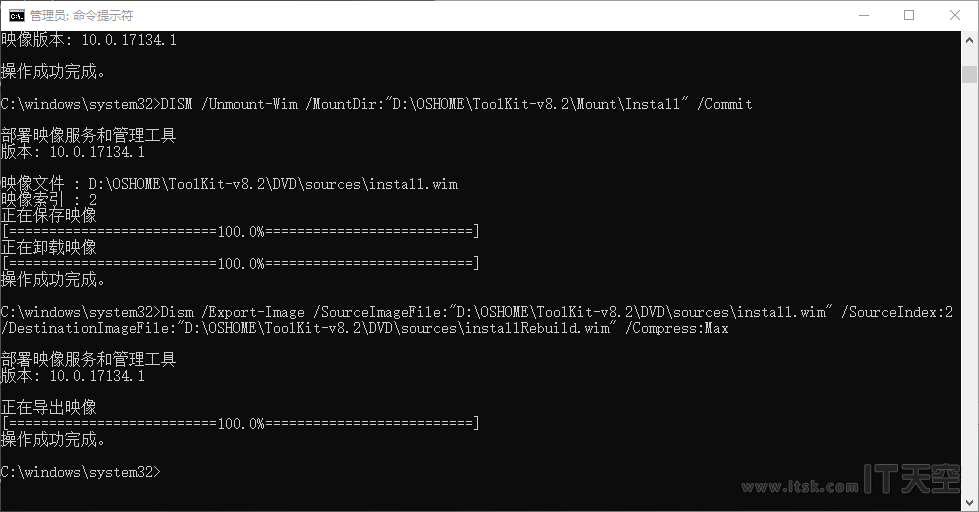
最后得到的installRebuild.wim即是移除了自带APP映像。
*启用.NET Framework 3.5:
1.将原版镜像中的sxs文件夹复制到工作目录(亦可直接装载);
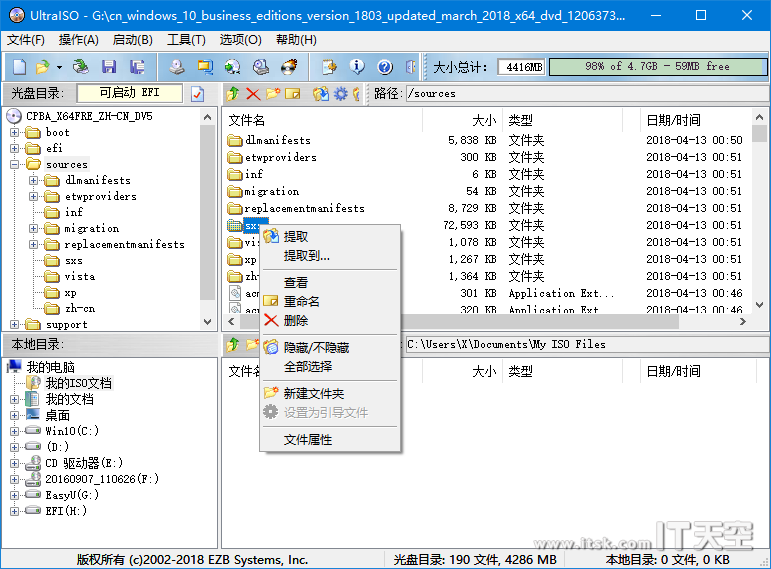
2.挂载install.wim;
3.启用功能(其中的D:\OSHOME\ToolKit-v8.2\DVD\sources\sxs为提取的sxs文件夹的位置):
- Dism /Image:D:\OSHOME\ToolKit-v8.2\Mount\Install /enable-feature /featurename:NetFX3 /All /Source:D:\OSHOME\ToolKit-v8.2\DVD\sources\sxs /LimitAccess /ScratchDir:D:\
复制代码

4.运行完毕保存映像。
经过上述步骤,.NET Framework 3.5组件就已经添加到映像中了。
*集成累积更新:
1.下载独立更新补丁:
①打开Windows补丁下载网站:
http://www.catalog.update.microsoft.com/Home.aspx
②根据补丁编号搜索下载补丁包(注意区别系统和版本号):
截至9月8日Windows 10 1803的两个补丁为KB4346783、KB4343902
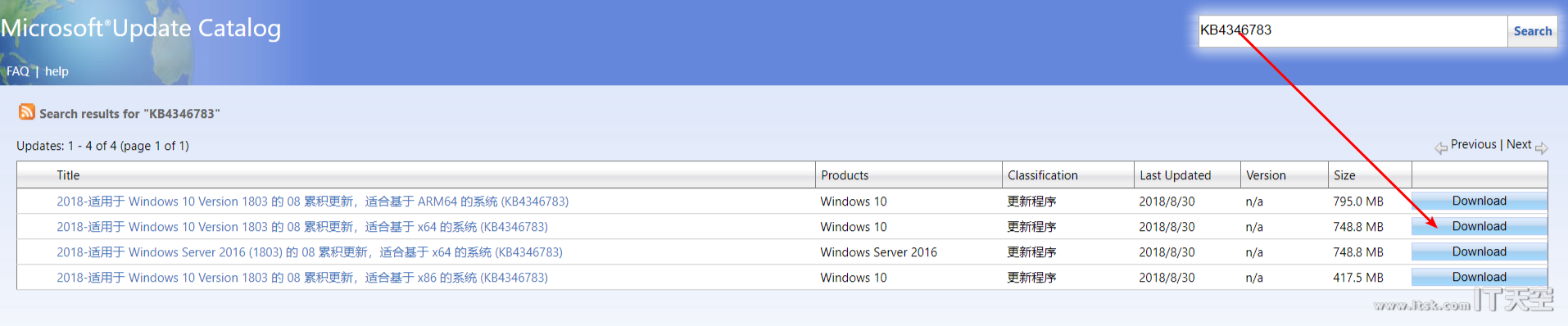
2.集成更新:
①挂载映像;
②将下载好的补丁包放入任意目录备用;
③集成更新(PackagePath后的路径为补丁包的位置)
- Dism /Image:D:\OSHOME\ToolKit-v8.2\Mount\Install /Add-Package /PackagePath:D:\OSHOME\ToolKit-v8.2\Updates\w10\x64 /ignorecheck /norestart /ScratchDir:D:\
复制代码

④最后保存即可。
至此,更新集成完毕。
*添加驱动:
1.导出本机驱动:(“D:\MyDrivers”为导出驱动的路径)
- Dism /Online /Export-Driver /Destination:”D:\MyDrivers”
复制代码
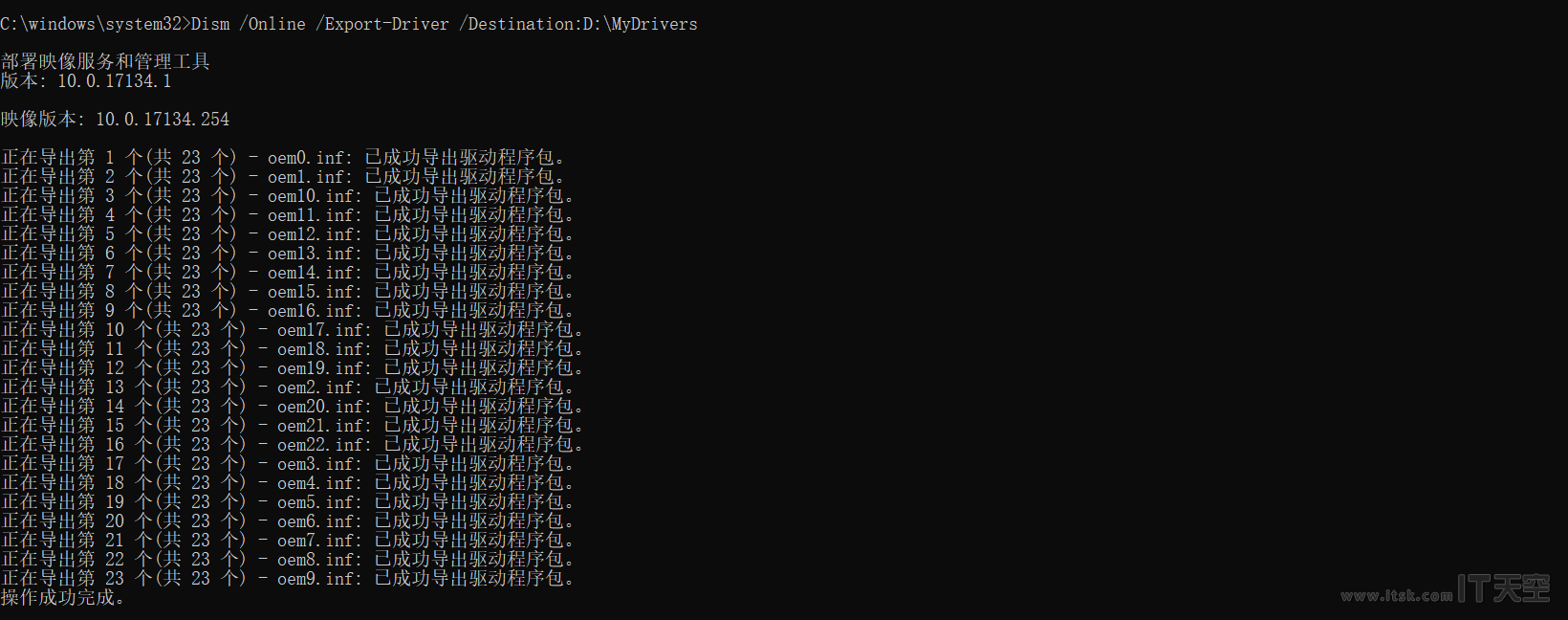
2.将驱动导入映像:
①挂载映像;
②导入驱动:
- Dism /Image:”D:\OSHOME\ToolKit-v8.2\Mount\Install” /Add-Driver /Driver:”D:\MyDrivers” /Recurse
复制代码
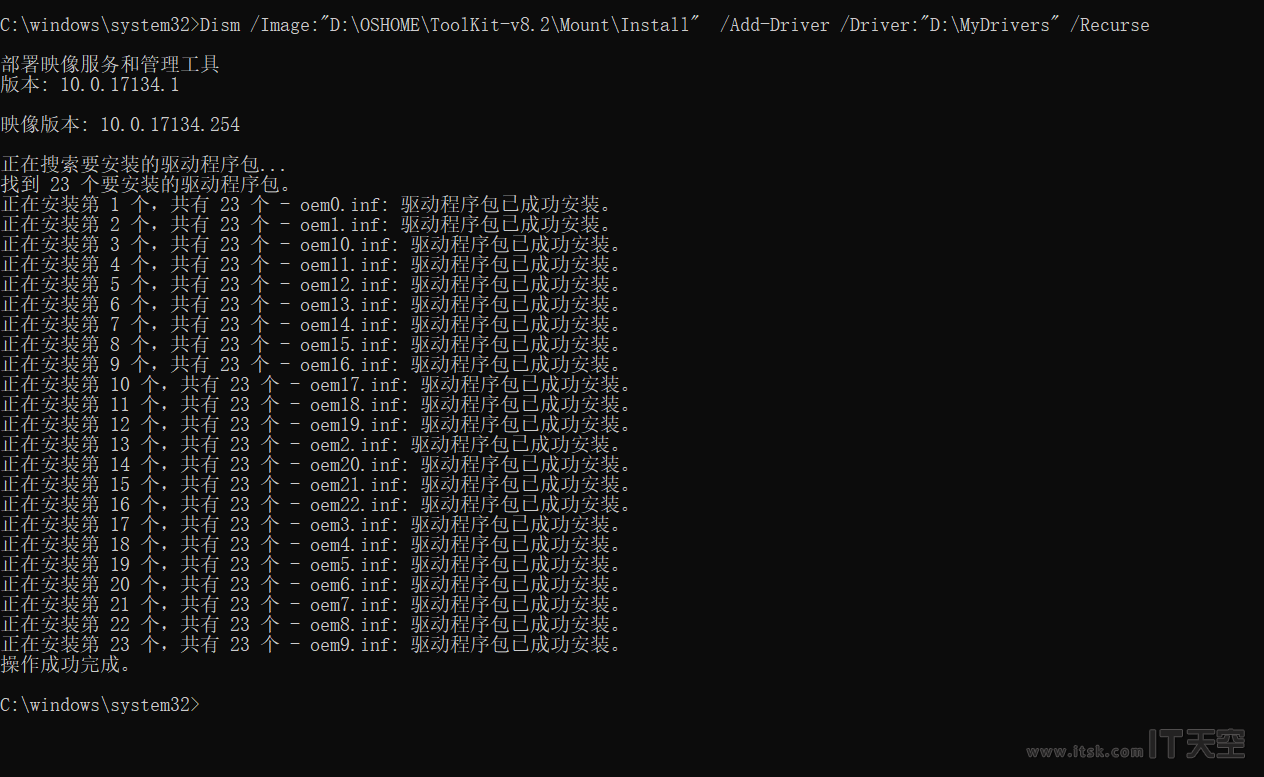
③保存
经过上述步骤,驱动就已经集成到映像中,下次安装到本机一般无需再安装驱动。
*生成新的ISO:
1.用软碟通打开下载Windows 1803原版镜像:
2.将制作好的install.wim替换source目录下的同名文件,另存即可。
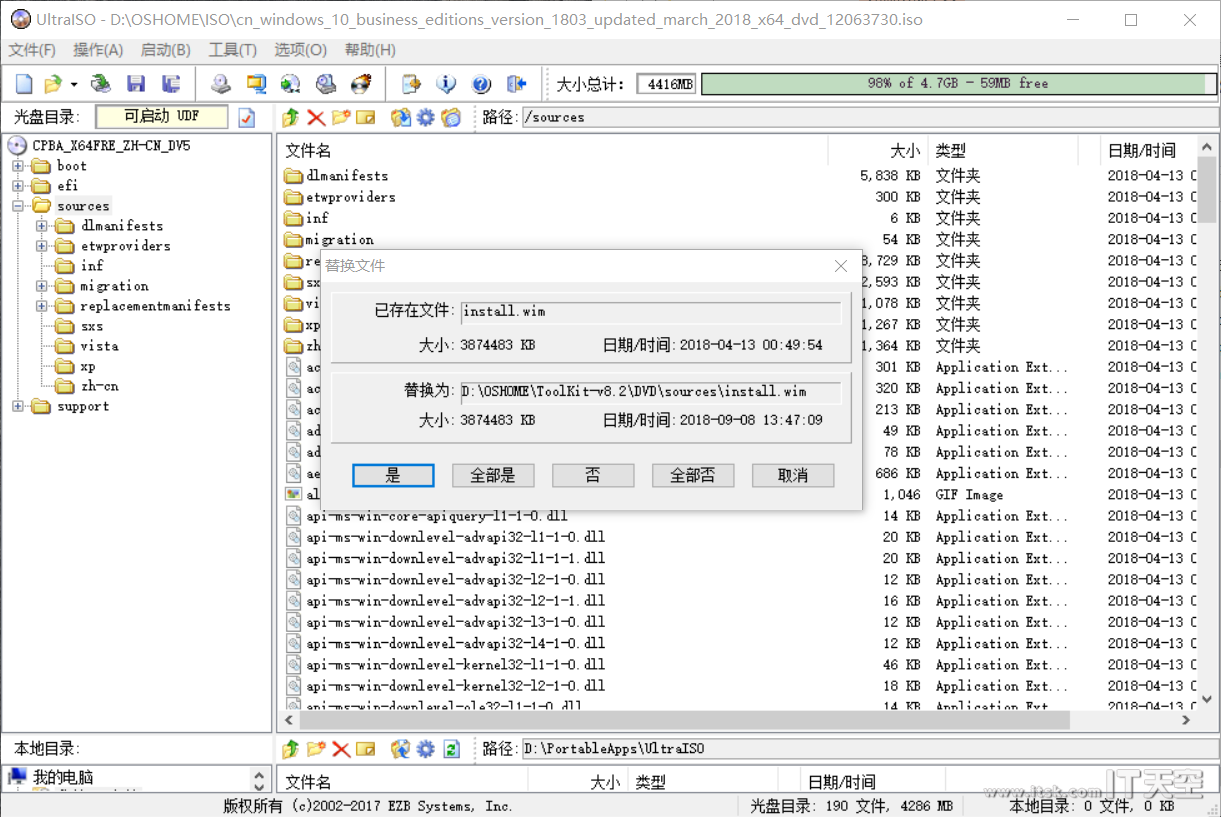
至此已完成全部定制项。
这仅是个人一些经验分享,定制过程因人而异,也可以借助Dism++等工具简化操作步骤,如有错漏,恳请谅解并指正。






